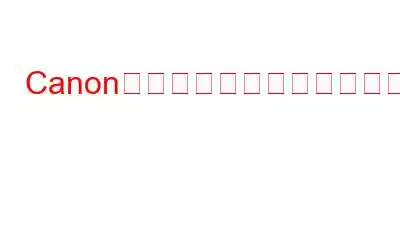キヤノンは、一生の宝物となる最高の瞬間を捉える優れたデジタル カメラを製造しています。ただし、これらのキャプチャされた瞬間や写真が誤って削除されたり、SD カードがフォーマットされたり、クラッシュしたりすると、永続的ではなくなります。写真を永久に失ってしまったと思っても、心配する必要はありません。
データが上書きされていなければ、写真を取り戻すお手伝いをいたします。
このブログで説明します。 Canon のカメラから削除された写真を復元する方法。
こちらもお読みください: データを失わずに Canon の「カードにアクセスできません」エラーを修正する方法。
Canon で写真が失われたり削除されたりするのはなぜですかカメラ?
Canon カメラで撮影したすべての写真は、カメラ内の SD カードに保存されます。これは、写真が削除された場合、カメラではなく SD カードが原因であることを意味します。 Canon のカメラから削除した写真を復元する方法に進む前に、この問題が発生する理由を見てみましょう。
SD カードのフォーマット: 写真やビデオが誤って削除された可能性があります。これは、データ損失の最も頻繁な原因の 1 つです。プレッシャーをかけられたり急いでカメラを扱ったりすると、誤って SD カードをフォーマットしてしまう可能性があります。
マルウェア: すでに感染している PC に SD カードを接続すると、ウイルスやマルウェアが存在すると、SD カードは感染しやすくなります。これにより、データが失われ、SD カードのデータが破損する可能性があります。
ファイルの転送が中断される: コンピュータが故障したり、作業中に停電が発生したりすると、データが失われる可能性があります。キヤノンのSDカードから写真をコピーします。データを回復した後、転送手順中に破損した写真を修正する必要があります。
損傷: 長期間使用すると、Canon SD カードが深刻な損傷を受ける可能性があります。プロの写真家は、Canon カメラに SD カードを頻繁に抜き差しする必要がある場合、この可能性に注意する必要があります。
こちらもお読みください: ペンドライブから削除した写真を復元する方法
壊れた Canon の写真を修復するには?
Canon カメラのファイルは、削除される前に損傷している可能性があります。 SD カードのセクターが破損している場合、ファイルが破損する可能性があります。データを失った理由に関係なく、復元前にファイルが破損していた場合、復元されたファイルも破損します。したがって、Canon カメラから削除された写真を取得する前に、それらを修復する必要があります。
統合された Windows ユーティリティ CHKDSK がストレージ デバイスの欠陥をチェックします。 セクターと論理ファイル システムの問題。ファイルの破損の原因となった不良セクタを修復できるかどうかを確認するには、CHKDSK を実行します。
ステップ 1: 管理者特権でコマンド プロンプトを起動するには、コマンド プロンプトに「cmd」と入力します。 [スタート] メニューで、コマンド プロンプトの上にカーソルを置き、[管理者として実行] を選択します。
ステップ 2: 次のコマンドを入力して、chkdsk ユーティリティを実行します。
chkdsk X: /f
注: ドライブ文字は必須です。 SD カードに割り当てられたドライブ文字に置き換えてください。この場合、上の画像の X です。
ステップ 3: デバイスが SD カードに問題がないか検査することを許可します。 Chkdsk は、自動的に検出された問題を修正するよう努めます。
ステップ 4: 写真ファイルをチェックして、手順が完了したときに開くかどうかを確認します。
最初にファイルを修復してから復元を試みることは、Canon カメラから削除された写真を復元するための重要な手順です。それ以外の場合は、破損した写真を復元することになります。
こちらもお読みください: マイクロ SD カードから削除した写真を復元する方法
Canon カメラから削除した写真を復元する手順
Canon カメラから削除された写真を取得するには、Systweak の Photos Recovery ソフトウェアを使用する必要があります。また、カード リーダーを介して PC を Canon の SD カード リーダーに接続する必要があります。 Canon カメラから削除された写真を取得する手順は次のとおりです。
ステップ 1: Systweak Photos Recovery ソフトウェアをダウンロードしてインストールします。
ステップ 2: ソフトウェアを起動し、[リムーバブル ドライブ] タブをクリックして、リストから SD カードを選択します。
ステップ 3: 以下のディープ スキャン オプションを選択し、[スキャン開始] ボタンをクリックします。
ステップ 4: スキャン プロセスが完了するまで待ちます。ファイルのリストが画面に表示され、復元できるファイル (写真) の名前がリストされます。
ステップ 5: すべての写真を選択するか、 をクリックします。
ステップ 6: [回復] ボタンをクリックし、削除されたファイルを保存するハードディスク上のフォルダーを選択します。
ステップ 7: ソフトウェアを閉じ、Canon カメラから削除した写真を取得するフォルダーに移動します。
これらのステップで、最終的に、どのようにするかという最も重要な質問に答えます。記録する Canon カメラから写真を削除しました。
こちらもお読みください: Systweak 写真回復ツールを使用して削除された写真を回復する方法
Canon カメラから写真を削除するにはどうすればよいですか?
データ損失は誰にでも起こる可能性があります。ただし、次の推奨事項に従うことで、頻繁なデータ損失を回避できます。
定期的なバックアップ: SD カードに写真を保存しないでください。写真を撮るのによく使いますね。したがって、何か問題が発生してデータが失われる可能性が高くなります。
複数のバックアップを作成します: バックアップの保存に使用したストレージ デバイスが壊れたり、壊れたりする可能性があります。 Canon のカメラで撮影した写真をバックアップしていても、機能が停止します。特にプロの写真家の場合は、複数のデバイスにデータをバックアップすることをお勧めします。
メモリ カードを切り替える: 写真の撮影中にメモリ カードを何度も交換すると、ストレージデバイスが破損した場合でも、データが失われる可能性が低くなります。メモリ カードを紛失したり破損したりしても、すべてのデータが失われることはありません。復元する必要があるのはほんの一部だけです。
こちらもお読みください: カメラのメモリースティックから RAW 写真を復元する方法
Canon カメラから削除された写真を復元する方法に関する最後の言葉キヤノンのカメラから削除した写真を復元し、将来この種の写真の損失を防ぐ方法を理解できていないことを願っています。定期的にバックアップを作成し、Chkdsk ユーティリティを使用してドライブの問題を修正できます。
ご質問や推奨事項がある場合は、以下のコメント欄でお知らせください。喜んで解決策を提供させていただきます。私たちは、一般的な技術関連の問題に対するアドバイス、トリック、解決策を頻繁に公開しています。 Facebook、Twitter、YouTube、Instagram、Flipboard、Pinterest でも私たちを見つけることができます。
読み取り: 13